
iPhoneでPages書類に注釈を付ける
マークアップツールを選択し、指を使って編集したりその他のマークを書類に追加したりできます。これらの注釈は、テキスト、オブジェクト、またはそれらを追加した表のセルに接続されるので、それらと一緒に移動します。関連付けられたテキスト、オブジェクト、またはセルを削除すると、注釈も削除されます。
注釈を表示したくない場合は隠すことができます。隠した注釈はいつでも再び表示できます。
注記: 書類を共有している場合、共有相手に注釈が表示されます。
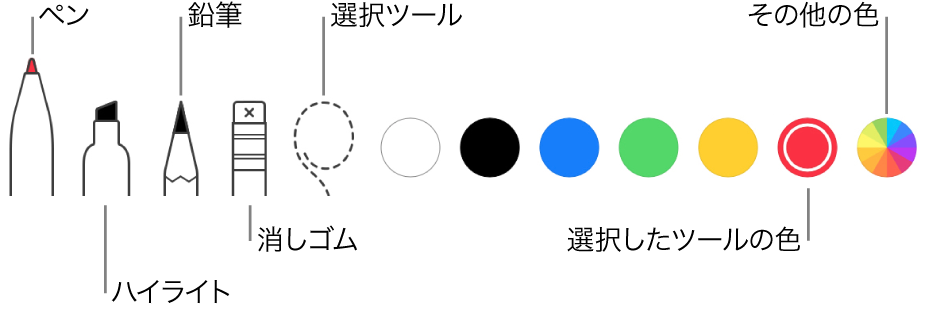
注釈を追加する
指で
 をタップし、「スマート注釈」をタップしてから、マークを追加します。
をタップし、「スマート注釈」をタップしてから、マークを追加します。画面下部のツールで以下のいずれかの操作を行います:
ツールを切り替える: 別のツールをタップします。ペン、ハイライト、および鉛筆のツールをもう一度タップすると、ほかのオプションが表示されます。
色を変更する: 画面下部で色をタップするか、カラーホイールをタップしてその他のオプションを表示します。現在の色しか表示されない場合は、タップするとほかのオプションが表示されます。
注釈を消去する: 消しゴムツールをタップしてから、注釈をタップします。
注釈を移動する: 選択ツールをタップし、ドラッグして注釈を囲んで選択してから、注釈を新しい位置にドラッグします。
注釈を複製する: 選択ツールをタップしてから、ドラッグして注釈を囲んで選択します。選択した注釈をタップしてから、「複製」をタップします。
ページをスクロールするには、2本の指でスワイプします。
ツールを表示または隠すには、
 をタップします。
をタップします。ツールが隠れている場合、マークを追加することはできませんが、指を使ってスクロールできます。
操作を終えたら、「終了」をタップします。
注釈を削除する
注釈は、追加したテキストやオブジェクトに接続されるので、そのテキストやオブジェクトを移動したり削除したりすると、注釈も移動または削除されます。
1つの注釈を削除する: 書類を注釈中の場合は、消しゴムツールをタップしてから、注釈をタップします。そうでない場合は、注釈をタップしてから、「削除」をタップします。
すべての注釈を削除する:
 をタップし、「スマート注釈」をタップしてから、「すべてのスマート注釈を消去」をタップします。
をタップし、「スマート注釈」をタップしてから、「すべてのスマート注釈を消去」をタップします。
注記: テキストを削除してもその注釈が削除されない場合は、マークが削除したテキストの前または後の単語に接続されている可能性があります。
注釈を表示する/隠す
 をタップし、「スマート注釈」をタップしてから、「スマート注釈を表示」または「スマート注釈を非表示」をタップします。
をタップし、「スマート注釈」をタップしてから、「スマート注釈を表示」または「スマート注釈を非表示」をタップします。
書類に描画を追加することもできます。詳しくは、描画を追加するを参照してください。
書類をプリントしたりPDFとして書き出したりするときは、注釈を含めることができます。書類または封筒をプリントするおよびWord、PDF、または別のファイルフォーマットに書き出すを参照してください。